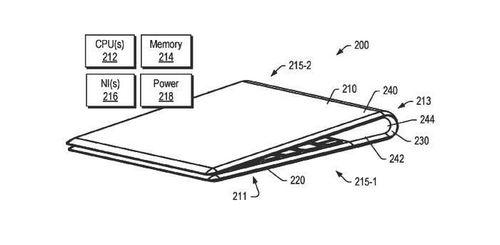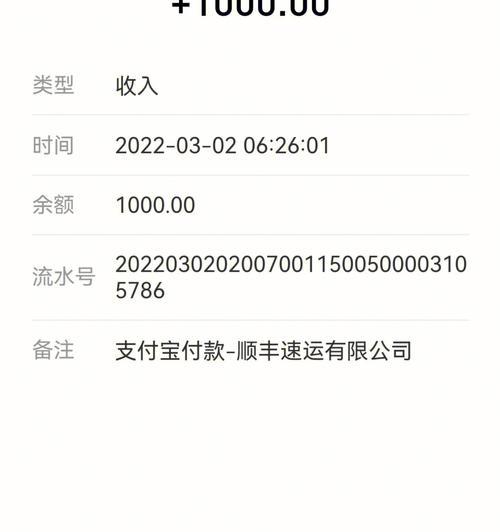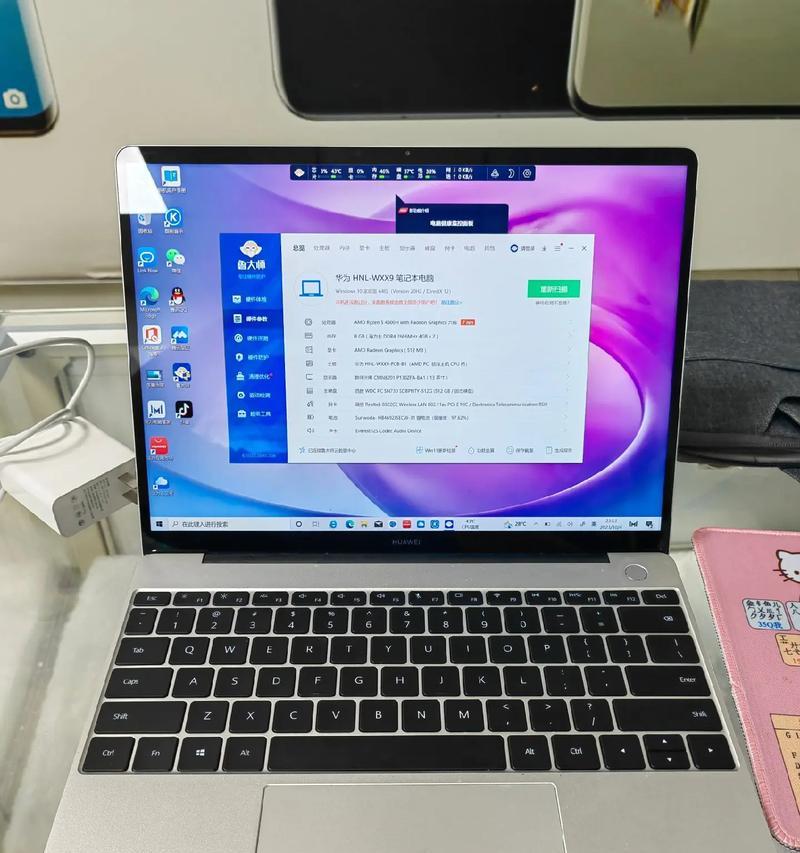当你的笔记本电脑突然无法启动,这绝对是一个令人焦急的时刻。这可能是由多种原因引起的,包括但不限于硬件故障、软件问题或者简单的配置错误。本文将带你一步步探讨导致笔记本电脑无法启动的常见原因以及相应的解决方法,帮助你快速诊断和解决问题。
硬件故障
硬件故障是笔记本电脑无法启动的常见原因之一。以下是几个典型的硬件问题及其解决方案。
电池问题
问题电池无法提供足够的电力供电脑启动,或者电池已经损坏。
解决方法:
尝试拔下笔记本电脑的电源适配器,然后长按电源按钮几秒钟释放残留电量。
插上电源适配器直接开机,如果能够启动,则可能是电池出现了问题。
如果确认电池故障,考虑更换新的电池。
内存故障
问题内存条(RAM)损坏或安装不当可能导致无法启动。
解决方法:
检查内存条是否正确安装,或者尝试重新安装。
如果有条件,可以尝试用另一条已知良好的内存条替换当前的内存条。
硬盘故障
问题硬盘故障或数据损坏可能会导致系统无法从硬盘引导。
解决方法:
使用系统恢复盘或U盘启动电脑,检查硬盘是否完好。
如果硬盘有物理损坏,可能需要专业技术修复或更换硬盘。

软件问题
软件问题也会导致笔记本电脑无法启动,下面列出了一些常见的软件问题及其解决方式。
操作系统损坏
问题系统文件损坏或更新不当可能导致无法启动。
解决方法:
使用启动盘进行系统修复或者启动到安全模式尝试修复系统。
如果系统损坏严重,可能需要重新安装操作系统。
引导程序损坏
问题引导加载程序损坏导致无法启动。
解决方法:
使用Windows安装盘或修复盘启动,然后使用启动修复工具修复引导加载程序。
病毒或恶意软件
问题病毒或恶意软件感染可能导致系统故障。
解决方法:
使用杀毒软件在安全模式下进行全盘扫描并清除病毒。
如果病毒已损坏系统文件,可能需要修复或重新安装操作系统。
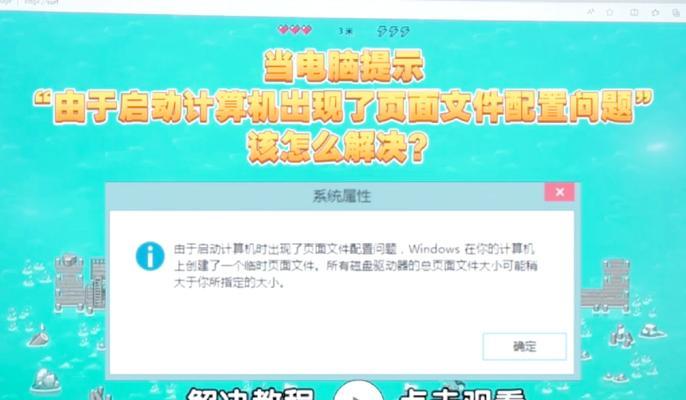
配置错误
有时,笔记本电脑无法启动是由于一些简单的配置错误导致的。
BIOS/UEFI设置错误
问题BIOS/UEFI设置不当可能阻止电脑正常启动。
解决方法:
启动时进入BIOS/UEFI设置,检查启动顺序、硬件状态等是否正确配置。
如果不确定,可以尝试恢复BIOS/UEFI的默认设置。
系统更新导致的问题
问题系统更新过程中断可能导致无法启动。
解决方法:
使用系统恢复盘,挑选一个较早的还原点进行系统还原。
如果系统更新中出现问题,可能需要手动修复或重新安装操作系统。

综合诊断和预防措施
在遇到笔记本电脑无法启动的问题时,首先尝试进行简单的硬件检查和BIOS设置调整。如果问题依旧,利用系统启动盘进行系统修复或者启动到安全模式进行问题诊断。在处理完问题后,保持操作系统和驱动程序的及时更新,并安装可靠的防病毒软件,以降低未来发生类似问题的风险。
重要提示:在操作过程中,请注意保持电脑内部的组件稳定,避免静电产生以及物理损害。如果你不熟悉硬件操作,建议寻求专业人士帮助。
通过以上的指导,您应该能够对笔记本电脑无法启动的问题进行有效的诊断和解决。希望您能顺利解决问题,重启您的笔记本电脑并继续工作。